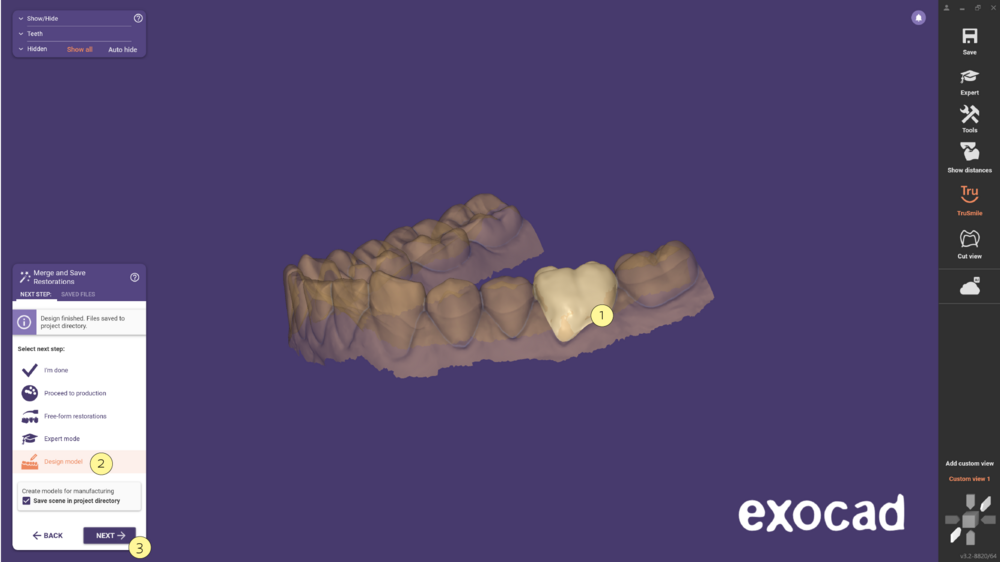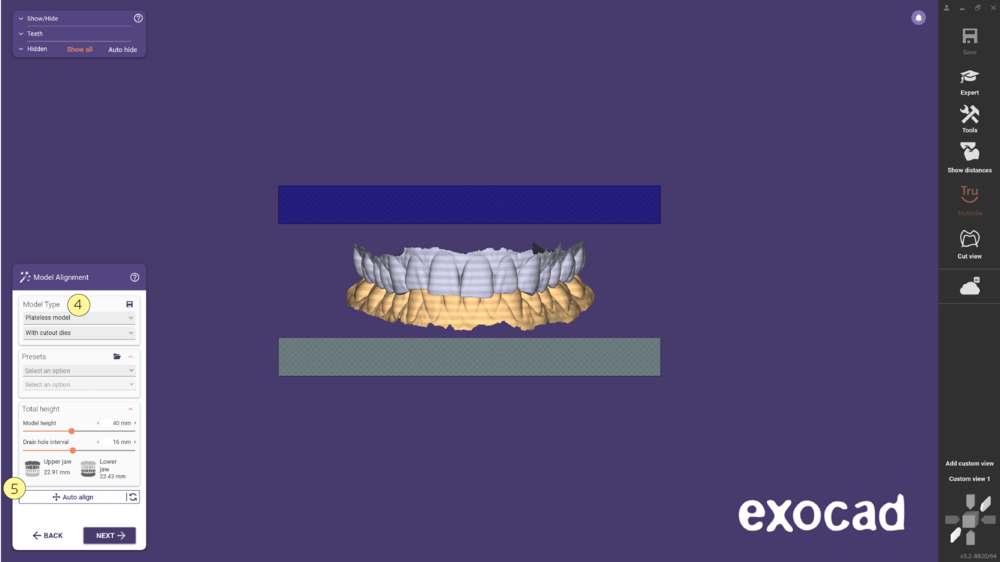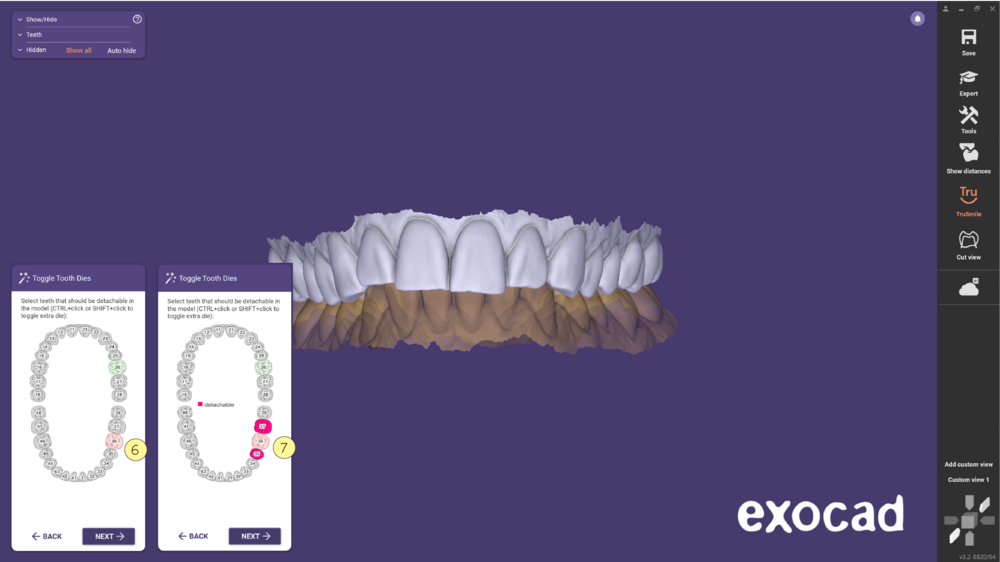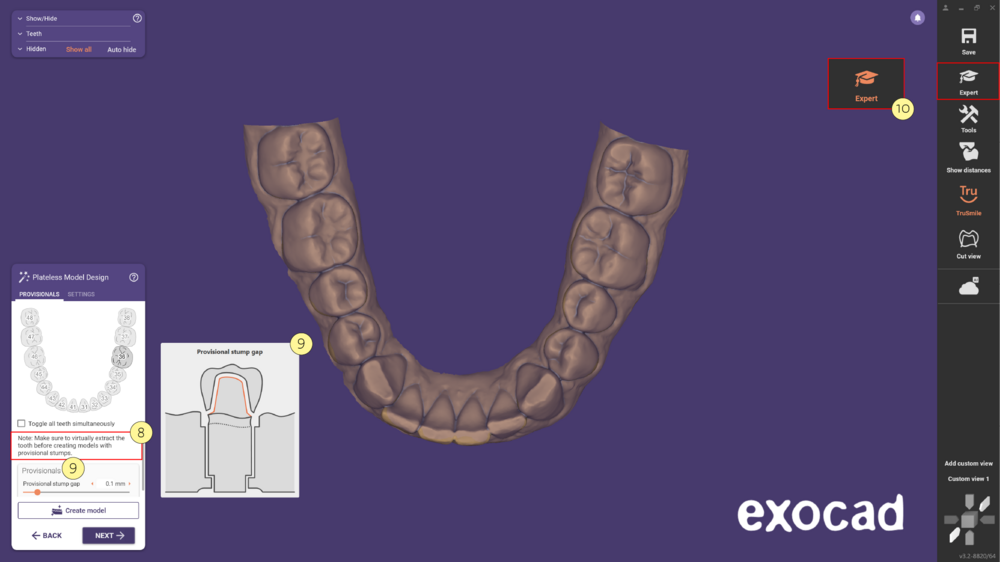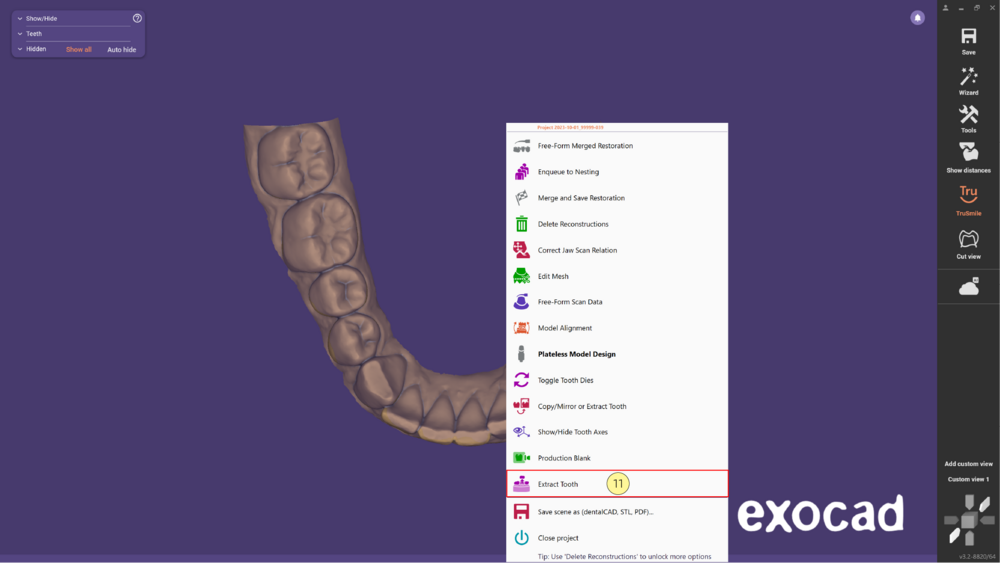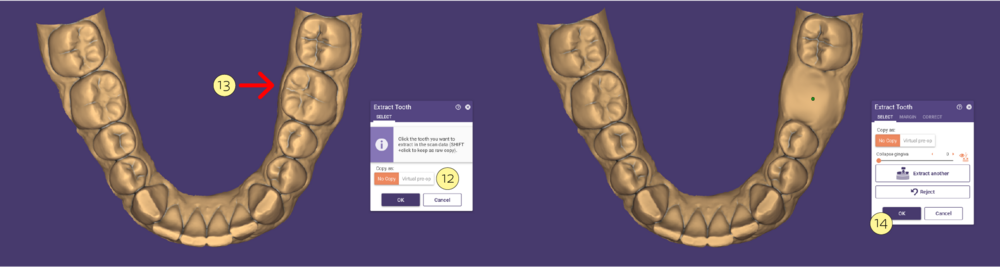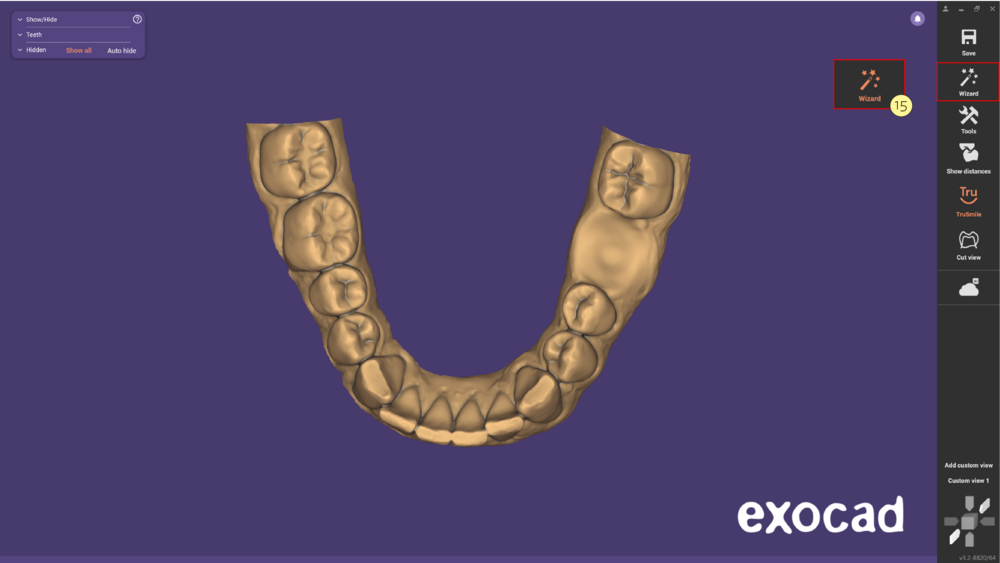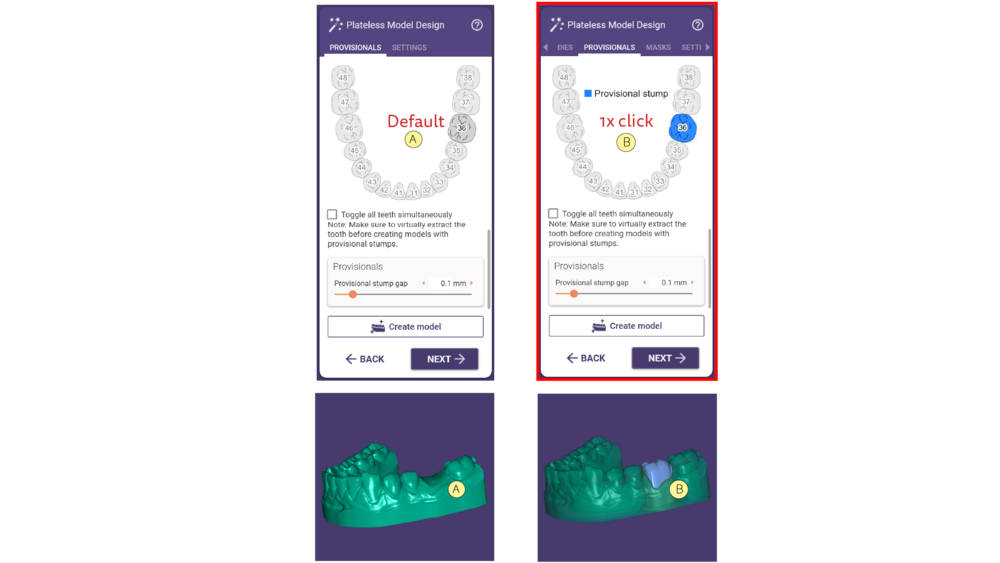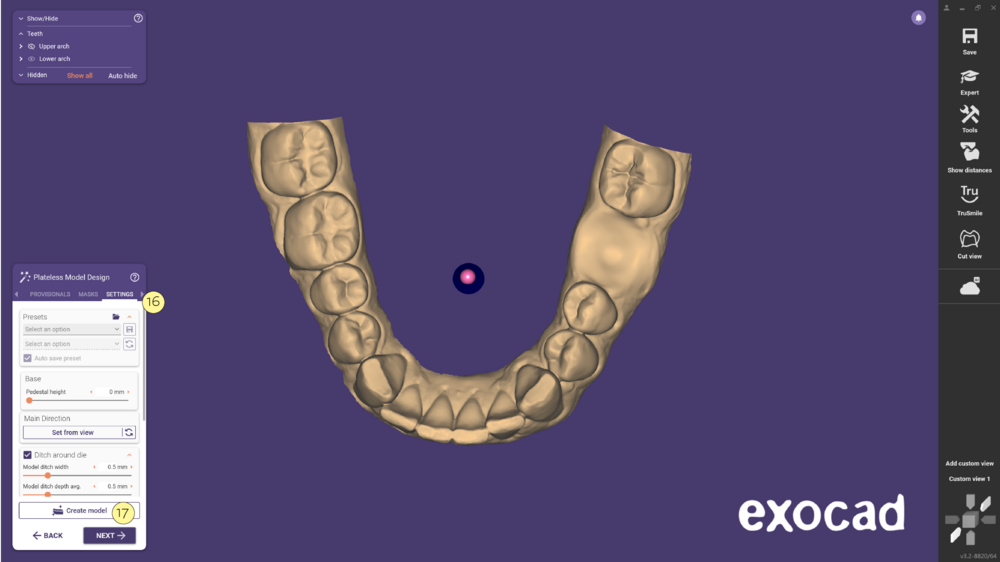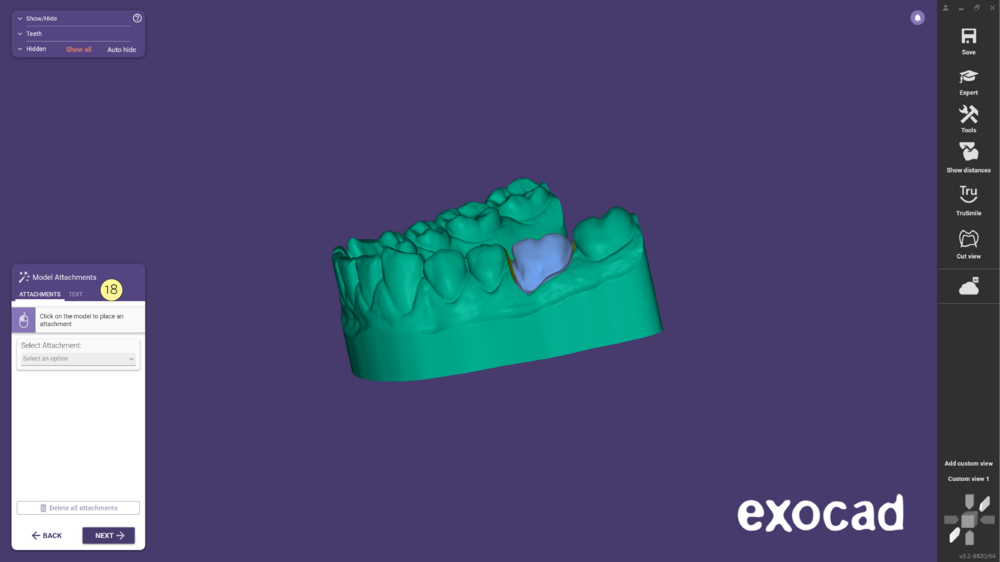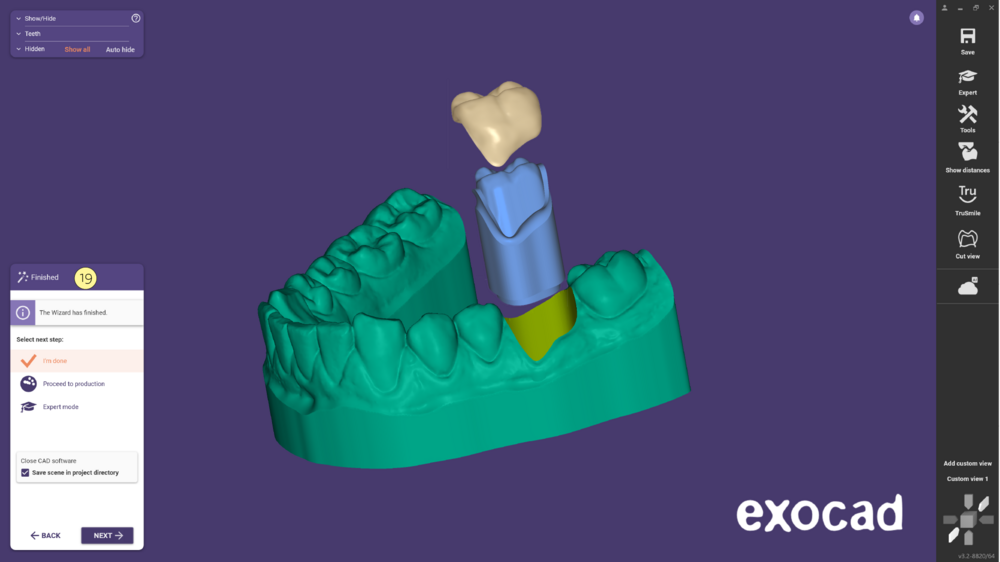此文档向您解释了如何根据您的临时冠修复设计,创建带有虚拟预备代型的模型设计。可作为最终备牙的预览/向导,也可以作为方便手工制作临时牙冠的工具。
- 第[1]步:在完成临时冠修复设计[1]后,请选择模型编辑[2]并点击下一步[3],以打开模型编辑流程。
- 第[2]步:选择模型类型[4]并进行对齐模型[5]。查看此页面以了解关于模型对齐的更多信息。点击 "下一步"继续。
- 第[3]步:接下去的步骤,您可选择在模型上有更多的牙齿可卸代型。如果你保持默认选项[6],将只有牙位36牙齿从模型上分离。若想要其他可分离的代型[7],请点击相应的牙齿。完成后点击下一步。
- 第[4]步:在这一步请注意,建议在使用临时冠代型[8]创建模型前,先进行虚拟牙齿拔除。在这个菜单栏中,选择临时冠间隙[9]并切换到高级模式[10],进行虚拟拔牙。
- 第[5]步:在牙齿上点击右键,选择虚拟提取牙齿[11]选项。
- 第[6]步:在提取牙齿对话窗口中,选择复制的类型[12]。点击你想提取的牙齿,关于这个主题的更多信息,请查看 此页面。请点击确定[14] 最终完成此步骤。
- 第[7]步:回到向导模式[15],继续其余步骤。
- 第[8]步:在“临时冠选项”中,选择以下选项之一[A]或[B]。查看下面的图片,以确定其中的区别。
- 第[9]步:在设置[16]中选择所需的参数,并点击运行[17]来创建模型。点击 "下一步"继续。
- 第10步:在模型附件[18]中,你可以添加附件或文本。单击'下一步'继续操作。
- 第[11]步:在最后一步完成[19]点击“下一步”与“完成设计”选项,CAD软件将被关闭,文件被保存在项目目录中。